Heim >System-Tutorial >Windows-Serie >So ändern Sie die Win10-Registrierung, um die Standard-Starttastatur zu aktivieren
So ändern Sie die Win10-Registrierung, um die Standard-Starttastatur zu aktivieren
- 王林nach vorne
- 2024-01-06 23:44:512090Durchsuche
Viele Benutzer stellen fest, dass die Tastatur ihres Computers beim Starten standardmäßig ausgeschaltet ist und sie bei der Eingabe von Passwörtern nicht jedes Mal die NUM-Taste drücken müssen. Heute bringt Ihnen der Editor dieser Website das Win10-Registrierung Ändern Sie die Starttastatur, um das Tutorial standardmäßig zu öffnen, sodass Sie nicht mehr die Starttaste drücken müssen.

So stellen Sie ein, dass der Ziffernblock beim Start standardmäßig aktiviert wird
1 Rufen Sie nach dem Einschalten des Computers den Desktop auf, klicken Sie mit der rechten Maustaste auf das Menüsymbol „Start“ und klicken Sie dann auf „Ausführen“.
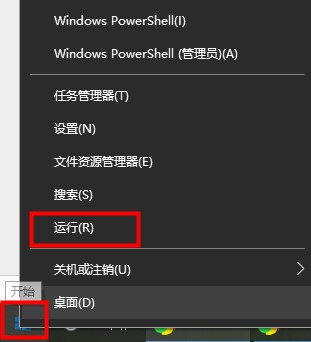
2. Geben Sie während des Betriebs „regedit“ ein, um den Registrierungseditor zu öffnen.
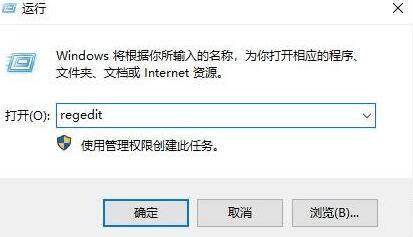
3. Erweitern Sie im Registrierungseditor „HKEY_USERS > .DEFAULT > Control Panel >
Keyboard“, klicken Sie auf „Tastatur“ und suchen Sie im rechten Fenster nach dem Projekt „InitialKeyboardIndicators“. Doppelklicken Sie zur Eingabe.

4. Ändern Sie die numerischen Daten des InitialKeyboardIndicators-Projekts von 2147483648 in „80000002“ und klicken Sie auf die Schaltfläche „OK“.

5. Starten Sie den Computer neu und prüfen Sie, ob die Tastatur beim Start von Win10 standardmäßig aktiviert ist.
Das obige ist der detaillierte Inhalt vonSo ändern Sie die Win10-Registrierung, um die Standard-Starttastatur zu aktivieren. Für weitere Informationen folgen Sie bitte anderen verwandten Artikeln auf der PHP chinesischen Website!
In Verbindung stehende Artikel
Mehr sehen- So lösen Sie das Problem, dass sich der Windows 7-Desktop um 90 Grad dreht
- So beenden Sie einen laufenden Prozess in Win7 zwangsweise
- Heute veröffentlichte Vorschauversion von Win11 Build 25336.1010: Wird hauptsächlich zum Testen von Betriebs- und Wartungspipelines verwendet
- Win11 Beta-Vorschau Build 22621.1610/22624.1610 heute veröffentlicht (einschließlich Update KB5025299)
- Die Fingerabdruckerkennung kann auf ASUS-Computern nicht verwendet werden. Tipps zum Hinzufügen von Fingerabdrücken zu ASUS-Computern

